No início desta semana, compartilhamos uma solução alternativa para copiar URLs. Abra todas as guias do navegador Firefox sem instalar nenhuma extensão. Um usuário do Windows 10, perguntou se existe uma solução semelhante disponível para copiar rapidamente ou fazer backup de todos os URLs abertos em todas as guias do Microsoft Edge.
Não há nenhuma extensão ou software disponível para copiar todos os URLs abertos em todas as guias do navegador de Borda. No entanto, há uma solução alternativa com a qual você pode copiar ou fazer backup de todas as guias abertas para o Mail, OneNote ou qualquer outro aplicativo.

Com a atualização do Windows 10 Creators, a Microsoft introduziu um novo recurso para separar as guias. Usando esse recurso, podemos fazer backup ou copiar todos os URLs abertos no navegador Edge.
Lembre-se de que essa solução alternativa é possível apenas no Windows 10 Creators Update e nas versões anteriores do Windows 10.
URLs de cópia ou backup abertos em todas as guias do Edge no Windows 10
Etapa 1: No navegador Edge, mantenha apenas as guias que você deseja copiar ou fazer backup.
Etapa 2: clique no botão Manter guias de lado . Como você pode ver na figura abaixo, o botão aparece logo acima dos botões de avançar e voltar.
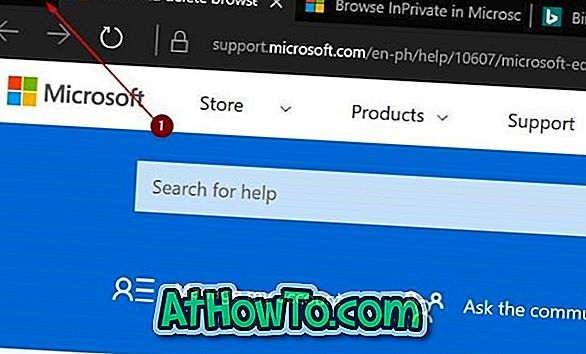
Se você ainda não usou esse recurso, a guia Além de ajuda a organizar as guias, colocando-as de lado e focalizando apenas as guias nas quais você está trabalhando agora.
Passo 3: Clique no botão Veja as abas que você colocou de lado (consulte a imagem abaixo) para ver todas as abas que você reservou.
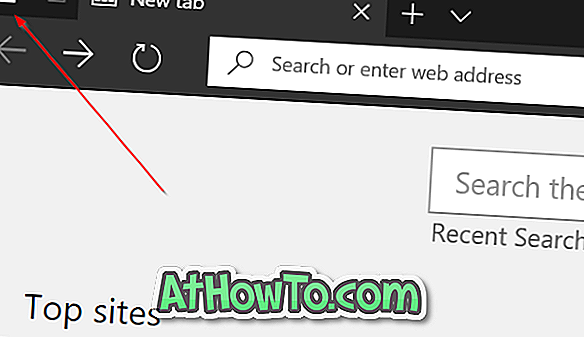
Passo 4: Clique no ícone de três pontos (ao lado do botão fechar como mostrado na imagem abaixo). Agora clique na opção Compartilhar guias .

Passo 5: Finalmente, clique em Mail, OneNote ou qualquer outro aplicativo onde você deseja fazer o backup ou copiar essas abas.
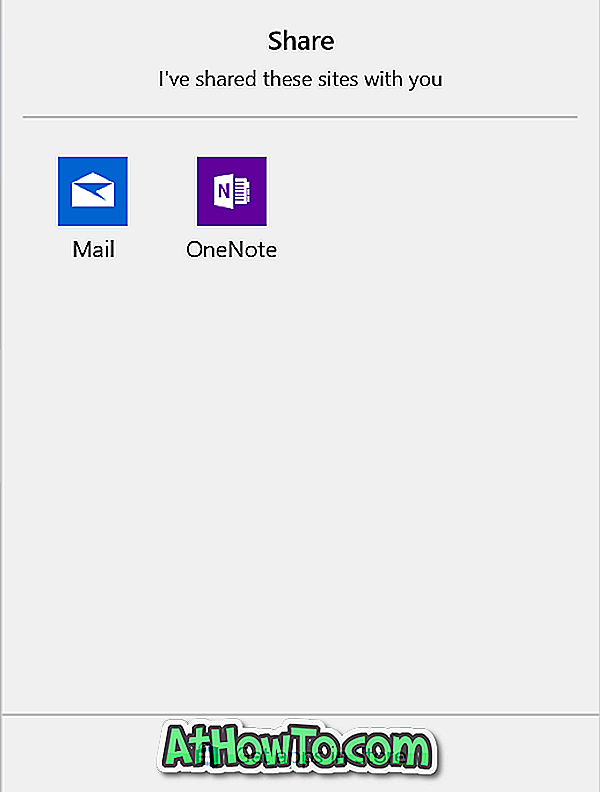
Se você deseja fazer backup, escolha o aplicativo Mail. Isso criará automaticamente um novo email (se você tiver configurado o aplicativo Mail) e colocará todos esses URLs na área de conteúdo. Digite seu endereço de e-mail e clique no botão Enviar.

Quando quiser acessar esses URLs novamente, abra o e-mail, mantenha pressionada a tecla Ctrl e clique em um link para abri-lo no navegador da Web padrão.
Além disso, saiba como redefinir o navegador Edge para corrigir problemas.













